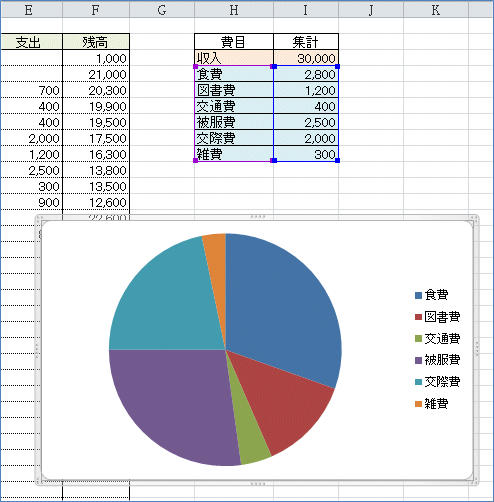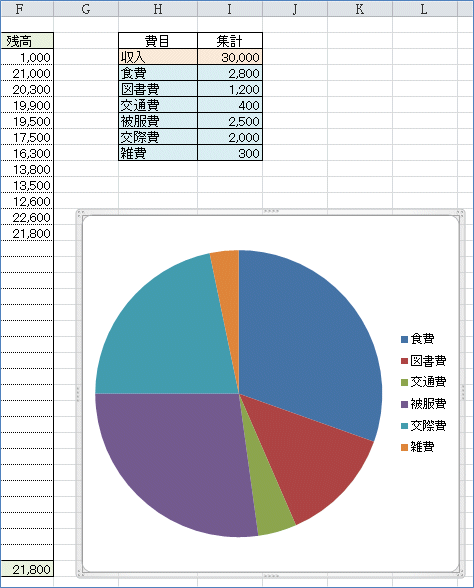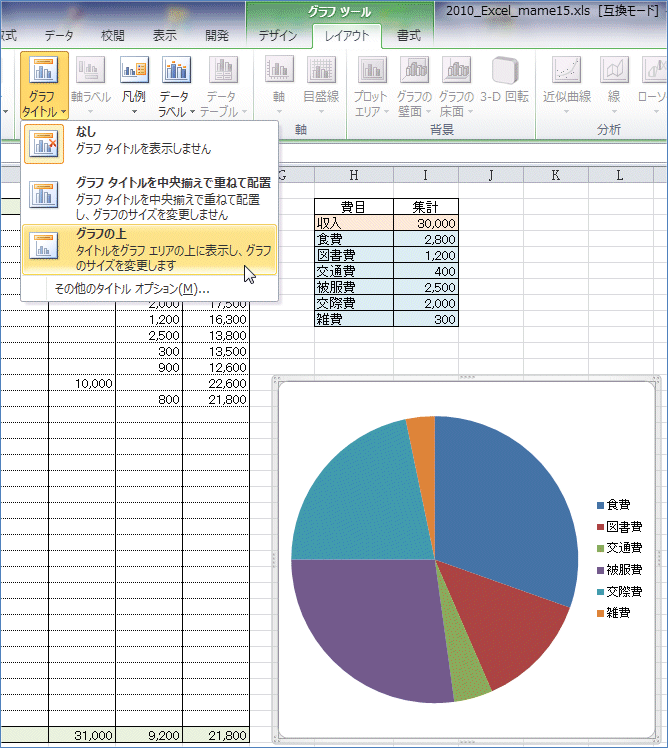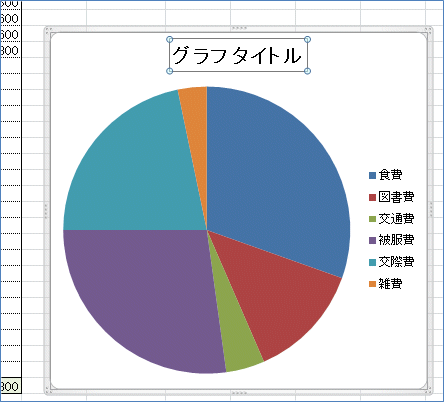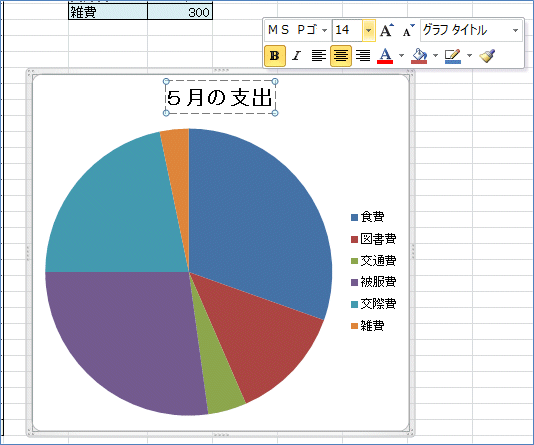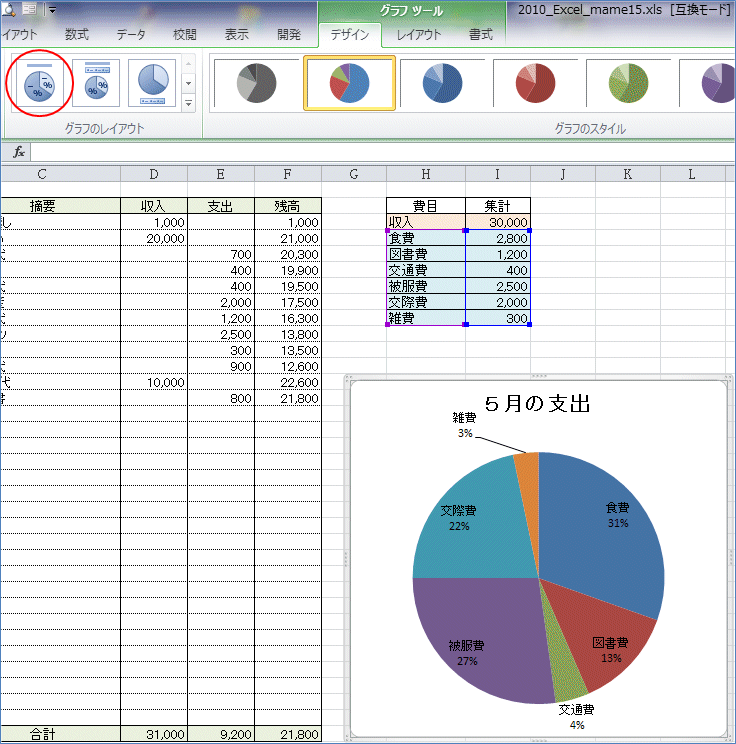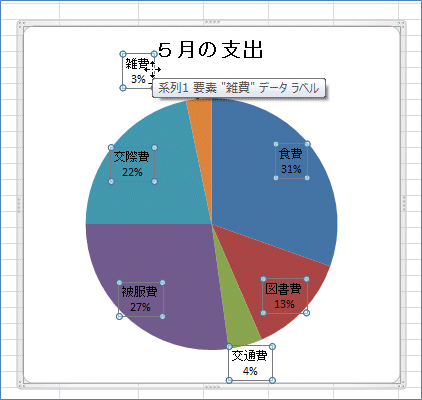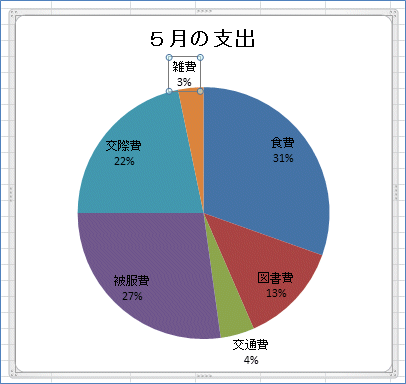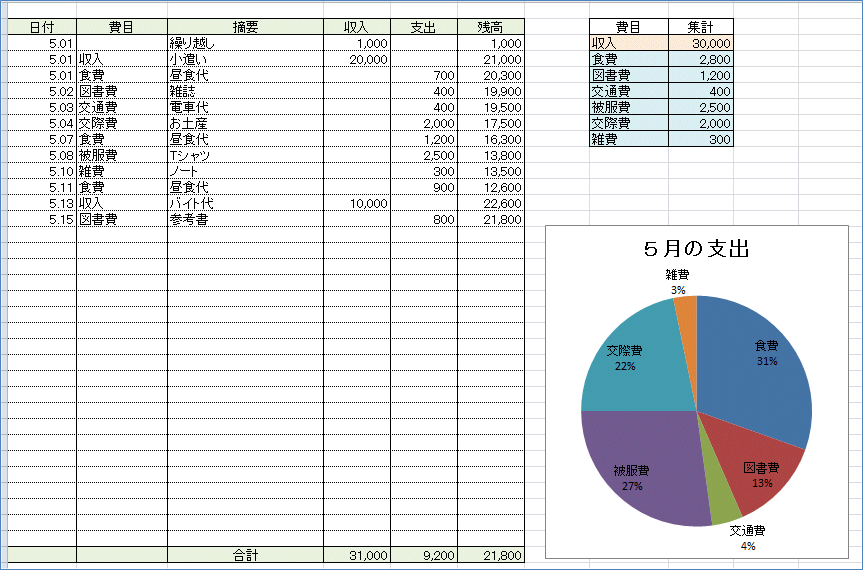現金出納帳(小遣い帳):Excel2010
| ■ Excel豆知識115 |
 |
115-2 小遣い帳にグラフを作成
さて、今度は小遣い帳の集計部分を利用して支出の割合を表す円グラフを作成しま
す。
年代別割合のグラフを作成したのと同じやり方で作成します。ただ、収入はグラフ
範囲には必要ありませんので、H4:I9のセル範囲を選択して「挿入」タブの「グラフ」
で「円」をクリックすると、下図のように円グラフが出来ます。
グラフをマウスで掴んで小遣い帳の右に配置し、大きさを適当に調節します。
グラフタイトルの「グラフの上」をクリック。
グラフタイトルが配置されましたので、
「5月の支出」とでもしてみましょう。フォントも少し小さめに14にしてみました。
次に「グラフのレイアウト」の左上の「レイアウト1」をクリックすると下図のよう
に費目とパーセントが円グラフに表示されました。
雑費だけがぴょこんと飛び出ているので、そこをクリックして、マウスで掴んでちょ
っと位置を変えてみます。
こんな感じになりました。
これで出来上がりです。グラフの種類を変えたり、書式を変えたり、あれこれ試して
みてください。
今回はこれでおしまいです。